【データ便】写真データの受け取り方法
写真のダウンロード方法(1枚ずつ)
データ便では、LINEアカウントまたはメールアドレス宛に【パスワード】と【ダウンロードURL】をお送りします。
メッセージが届きましたら、以下の①~⑦の手順に従って写真データの確認や保存を行ってください。
①まずは、お送りした「パスワード(アルファベットと数字の組み合わせ)」をコピーしてから【ダウンロードURL】へアクセスしてください。
※ダウンロードURLへアクセスする際、 iPhoneの場合は「Safari」、アンドロイドの場合は「Chrome」などのブラウザアプリをお使いください。
②空欄①にコピーしたパスワードをペーストしてください。パスワードのペースト後、②[LET ME IN]を選択するとフォルダへアクセスできます。
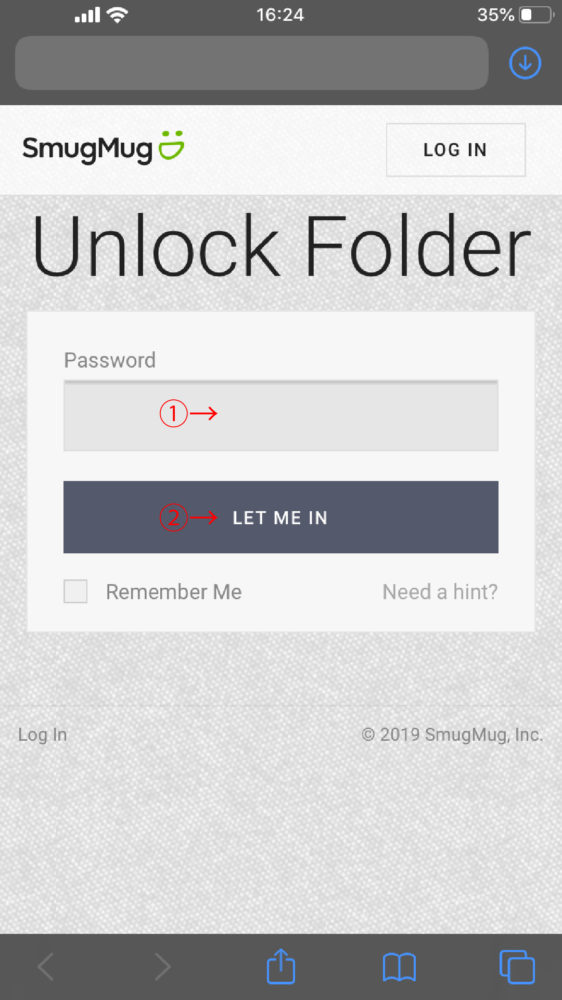
③フォルダ内は、お預かりしたフィルムごとにギャラリーが分かれています。開きたいギャラリーの写真を選択してください。
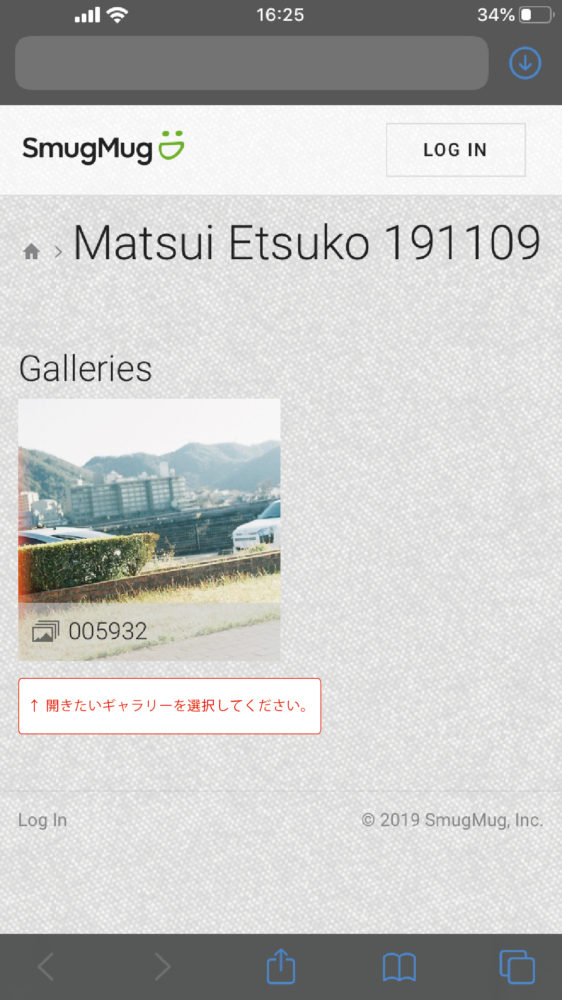
④ギャラリーを開くと写真が一覧表示されます。確認したい写真を選択してください。
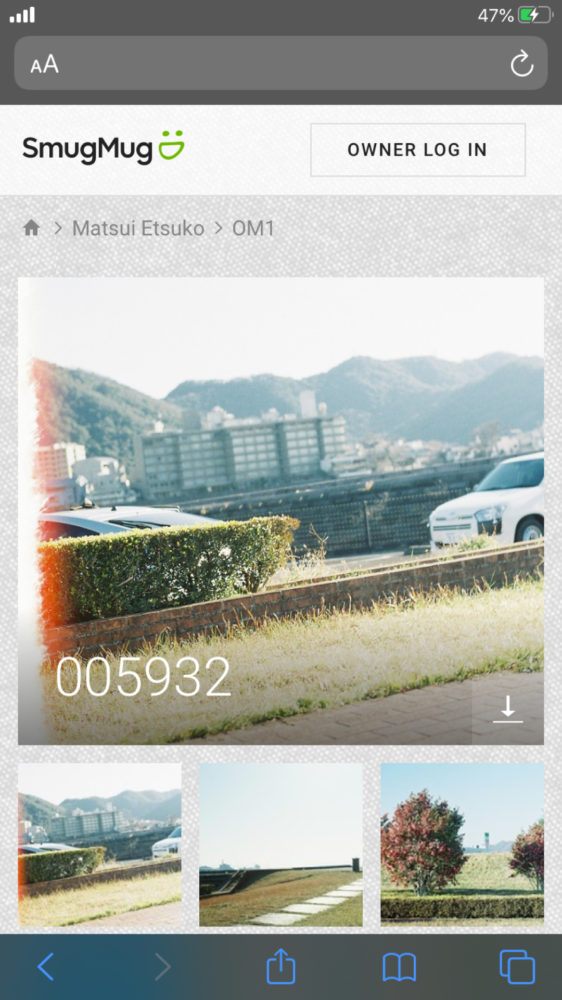
⑤このページで写真のダウンロードができます。写真が表示されたら画面左下の赤丸印で囲ったダウンロードボタンを選択してください。
※ダウンロードボタンを押さずに表示画面の写真をそのまま保存すると、データサイズが小さい状態で保存されてしまいます。画質が大幅に落ちてしまいますので、ご注意ください。

⑥表示を選択すると大きいサイズで写真をダウンロードできます。
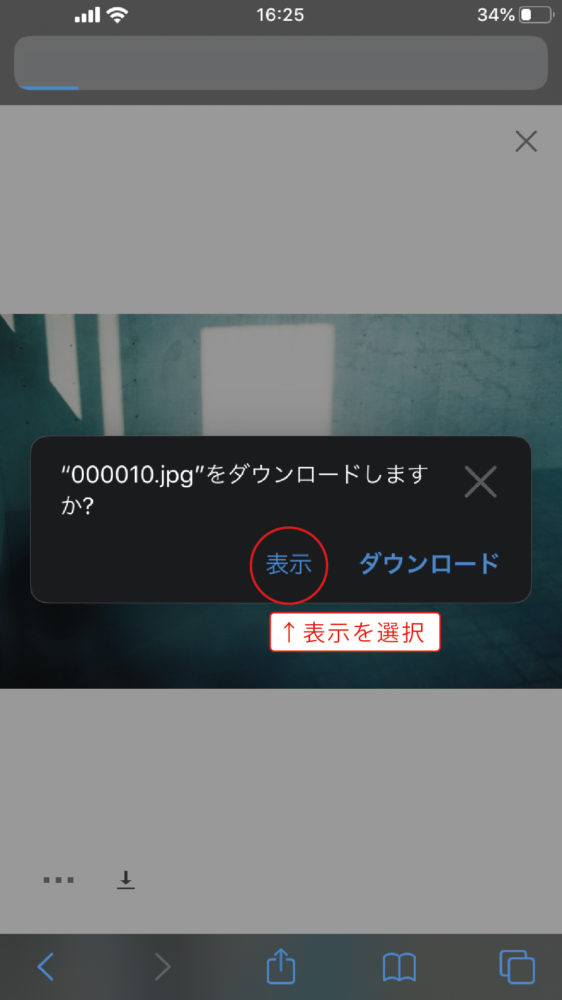
⑦写真を長押しするとダウンロードできます。
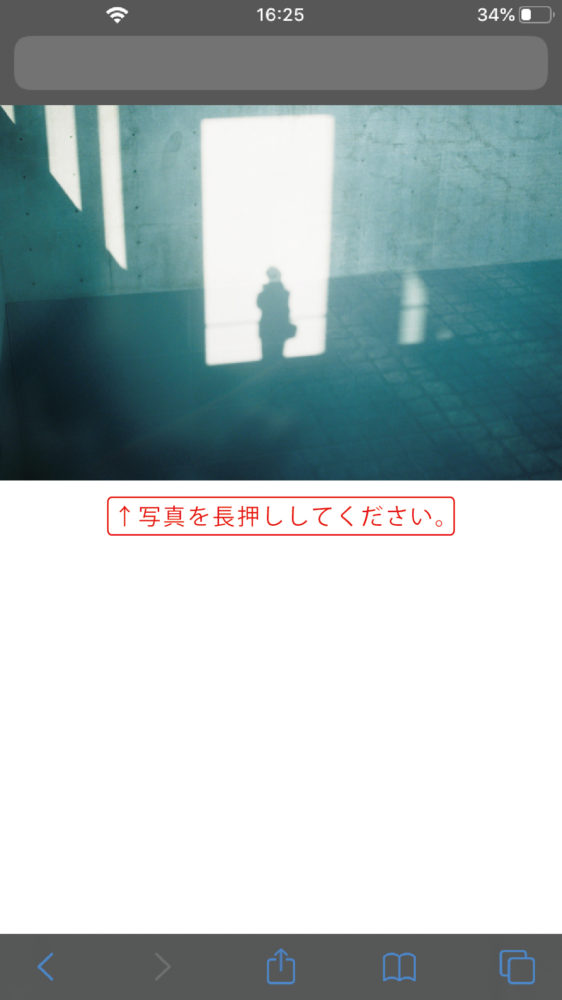
⑧”写真”に追加を選択するとカメラロールに保存されます。
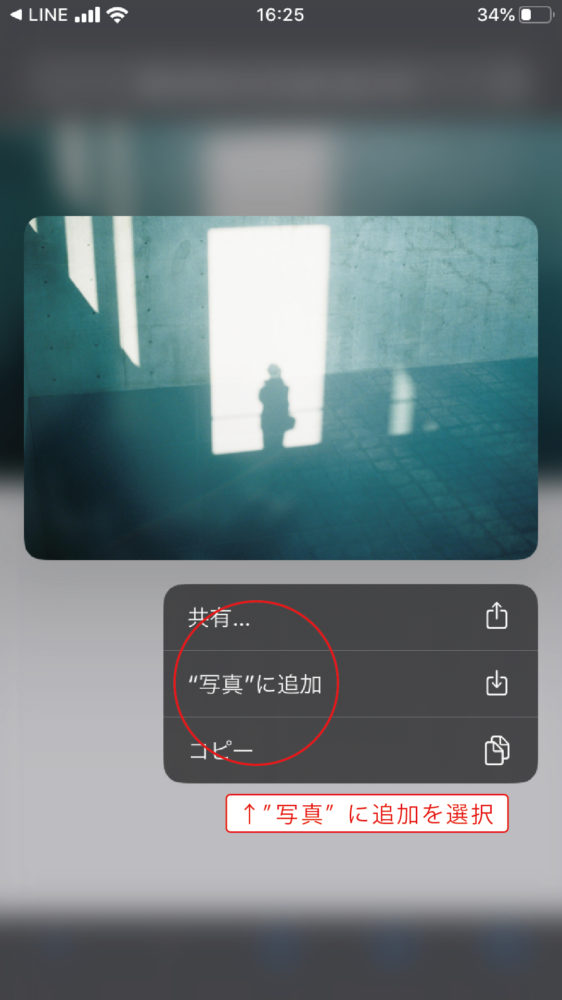
写真のダウンロード方法(一括)
①一括ダウンロードでは専用のアプリが必要です。事前に[SmugMug]のアプリをダウンロードして下さい。(ダウンロードは無料・情報などの登録も不要です。)
個別ダウンロード・パソコンからダウンロードする場合は、アプリは必要ありません。
②ギャラリーを開いて写真を一覧表示にしてください。表示されたら、画面右上の赤丸印で囲った【一括ダウンロードボタン】を選択してください。
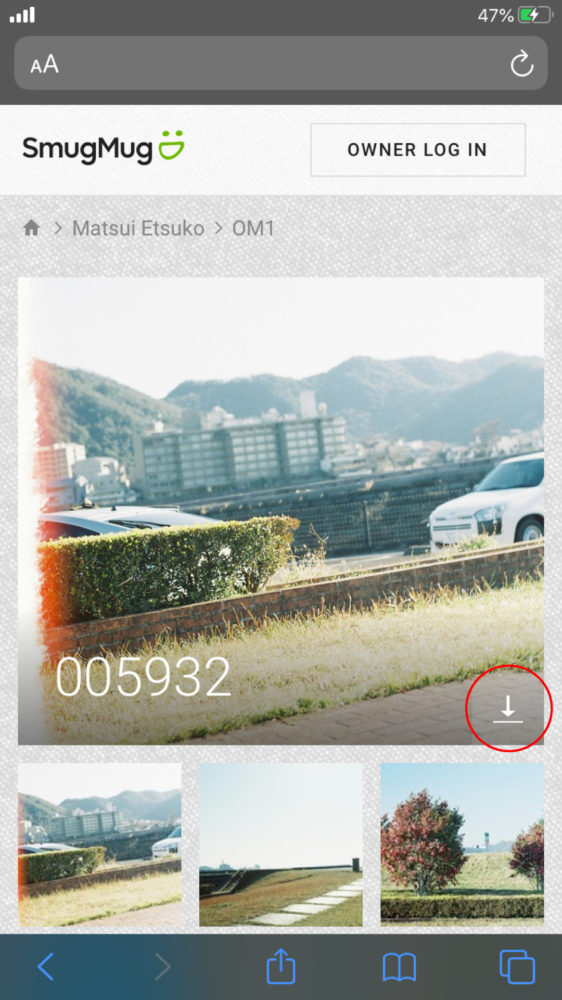
③表示されたタブに、データ受け取り用のメールアドレスを入力してください。[SEND EMAIL]をタップしてしばらくすると、メールが届きます。(メールが届かない場合は、迷惑メールフォルダなどに振り分けられている可能性があります。)
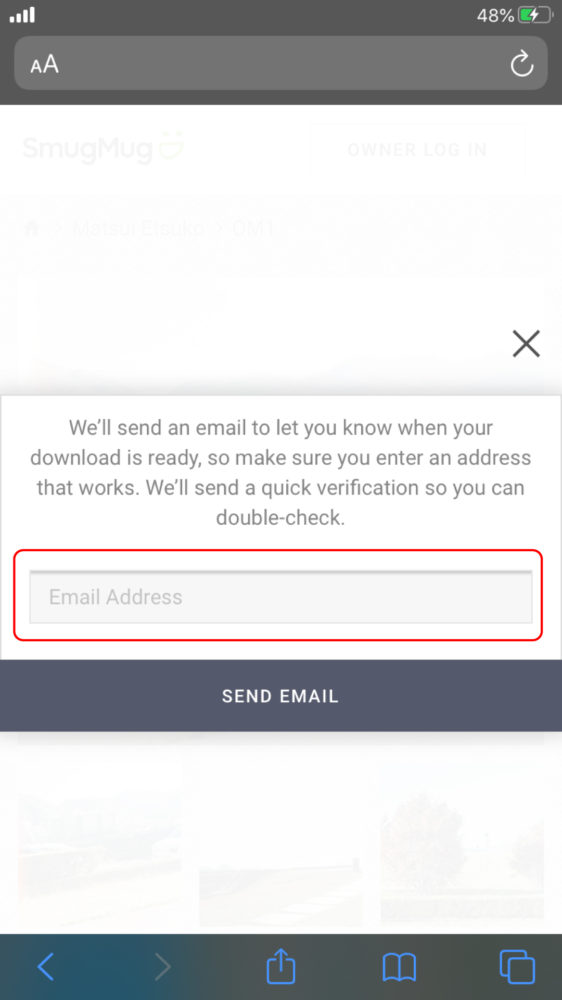
④ダウンロード用のメールを開くと、下記のように表示されます。緑色の[DOWNLOAD.ZIP]ボタンを押してください。
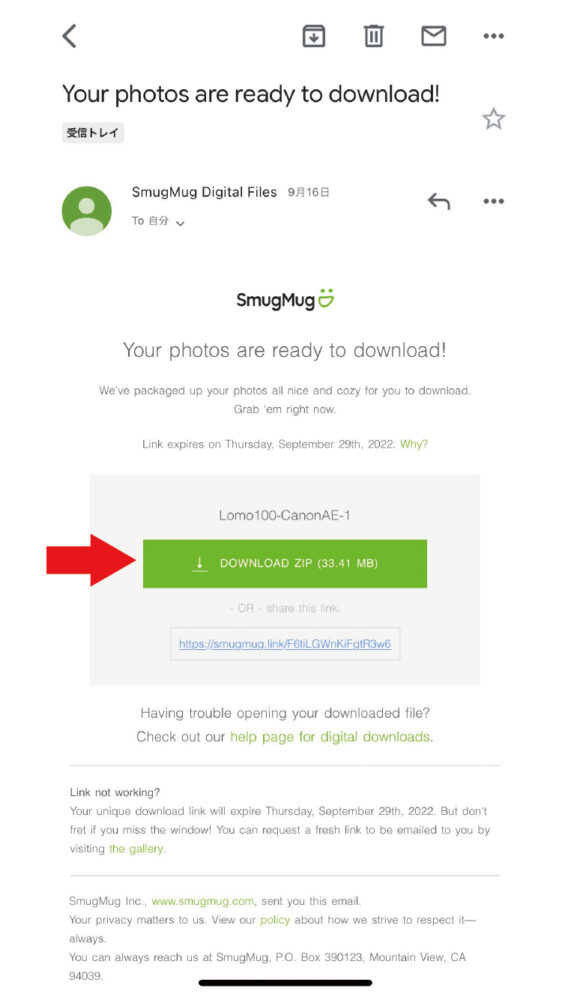
⑤画面が切り替わったら、もう一度緑色の[DOWNLOAD.ZIP]ボタンを押します。
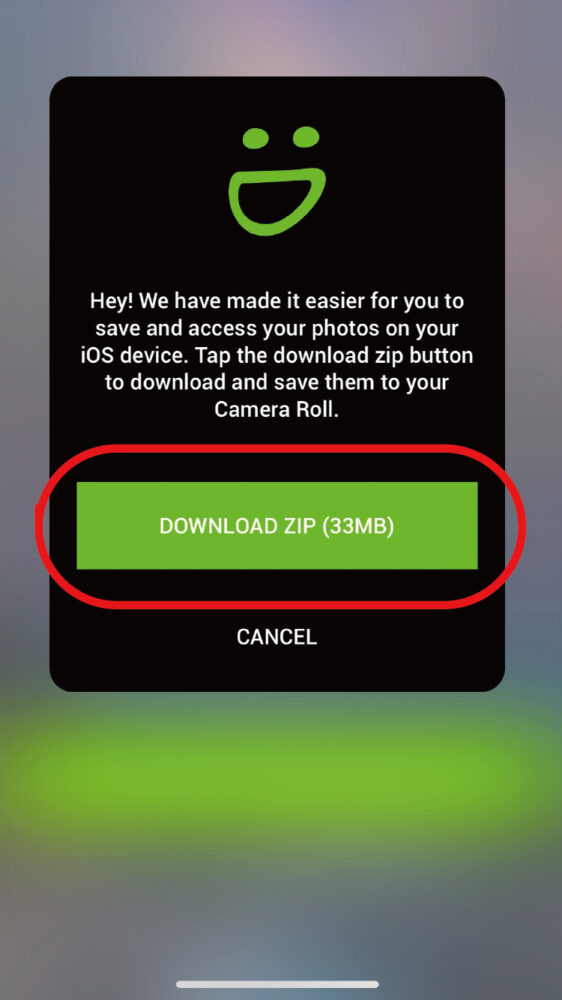
⑥ダウンロード画面が表示され、自動的にスマホ内に写真データが一括保存されます。
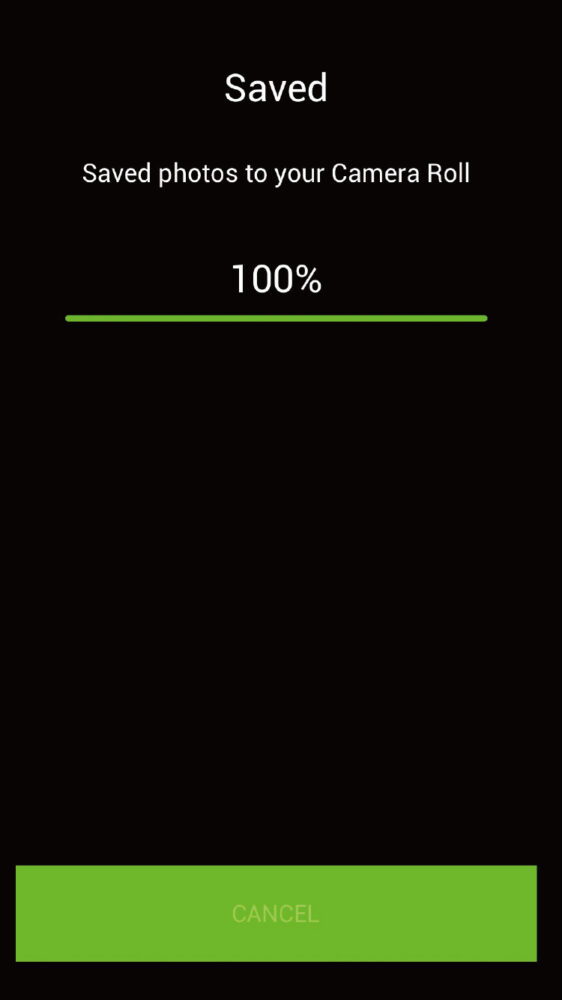
⑥ダウンロードしたデータはカメラロールから確認できます。(Smugmugアプリでできるのはダウンロード作業のみで、データの閲覧はできません。)
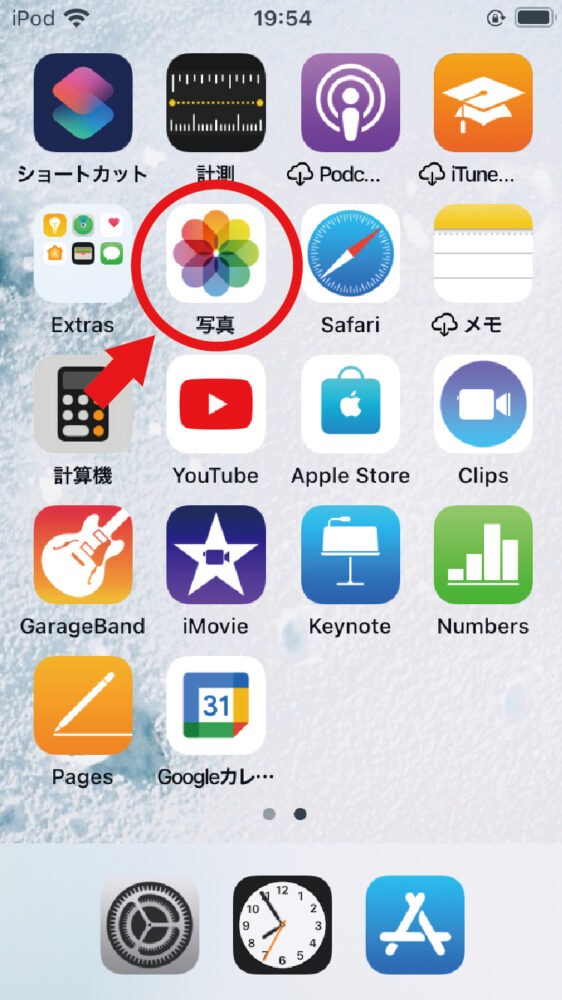
<データ便をご利用のお客様へお願い>
① Photolabo hibiのデータ便サービスは、外部サーバーを利用しています。
サーバー側の都合により、予告なくデータにアクセスできなくなる場合があります。写真データのダウンロードやバックアップはできるだけ早めにお済ませください。
② ダウンロードURL・パスワードを紛失された場合の再発行はできません。必ずメモ帳などに保存しておくか、メッセージのバックアップをお取り下さい。
③ 写真データ・ダウンロードURL・パスワードの紛失した際に保障はできませんので、ご了承ください。


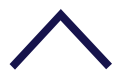
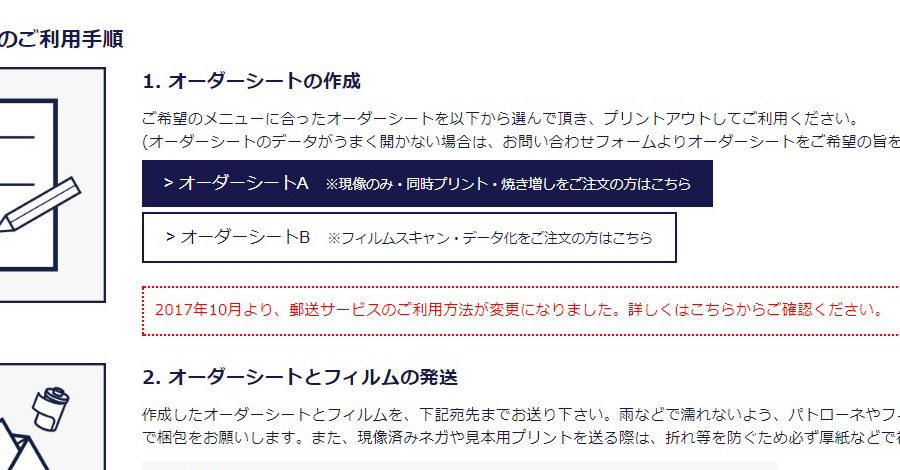 【 郵送サービスのご利用方法が変わります 】
【 郵送サービスのご利用方法が変わります 】  11月の営業スケジュール
11月の営業スケジュール